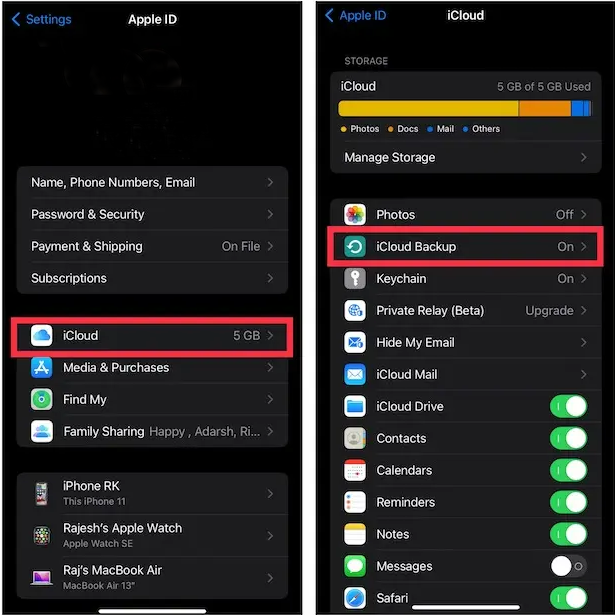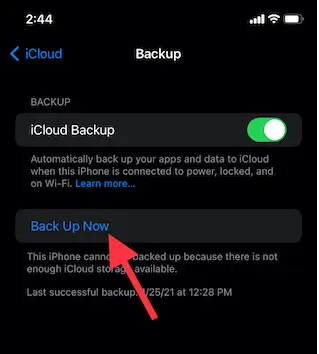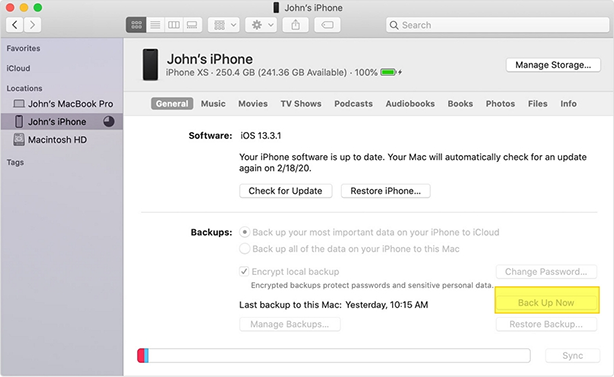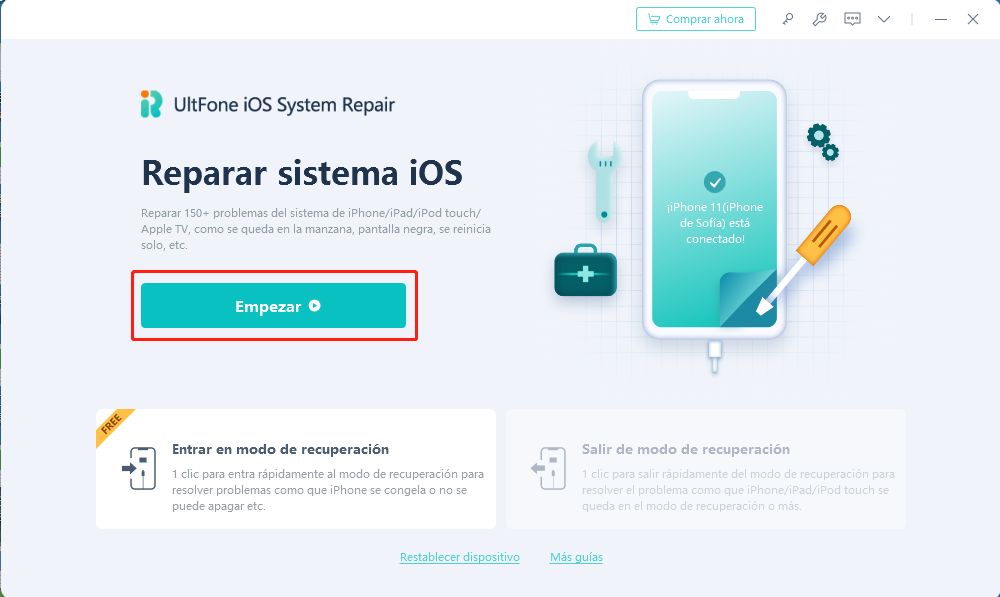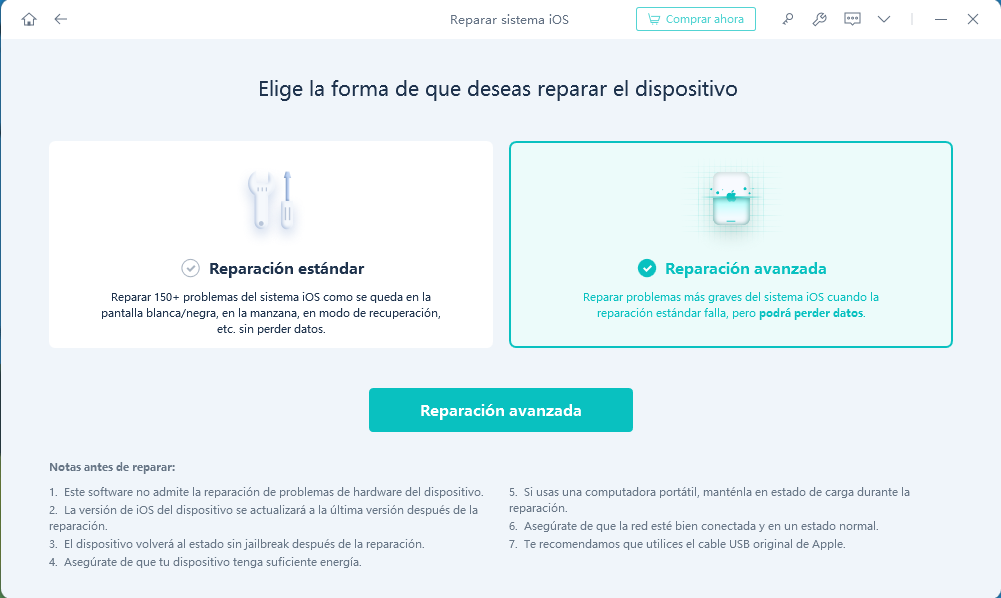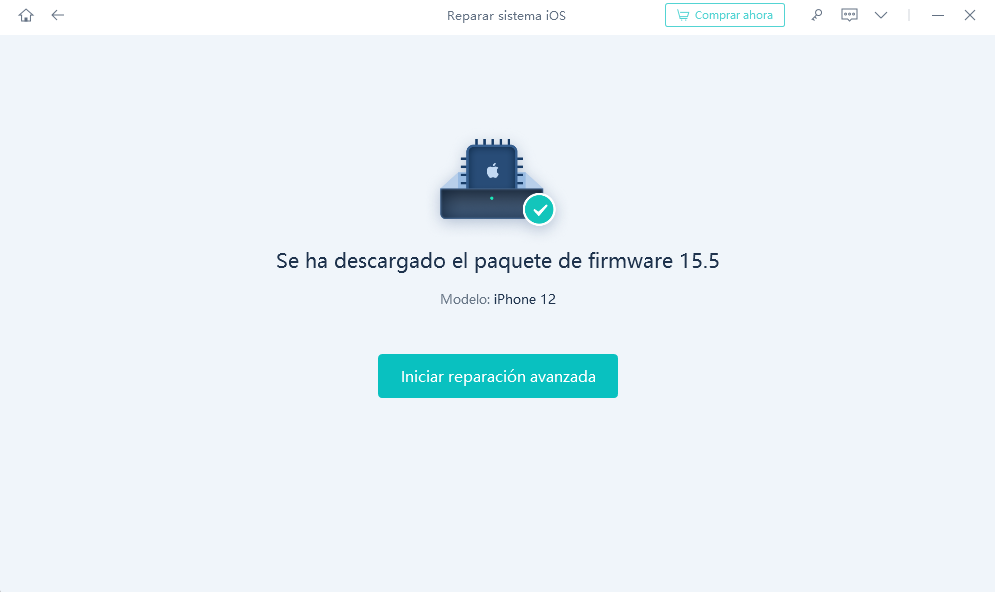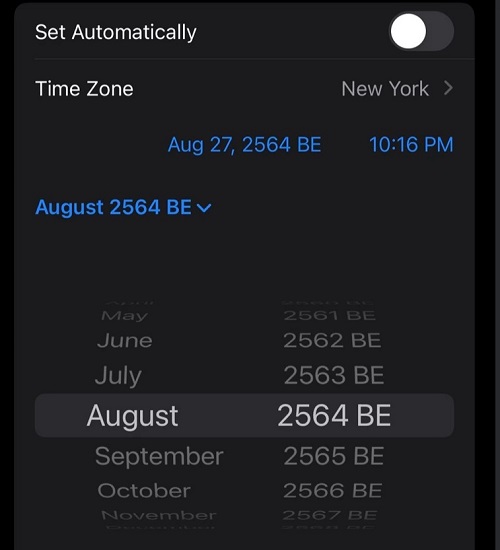Cómo hacer downgrade de iOS 16 Beta a iOS 15 sin perder nada
 Santiago Hernandez
Santiago Hernandez- Actualizado en 2023-08-31 a iOS16
Apple ha lanzado una versión beta pública de la próxima iteración de su sistema operativo móvil, iOS 16. Con nuevas características como un Centro de Control rediseñado, una aplicación de Fotos renovada, y más, hay cosas que amar de iOS 16. Pero algunos usuarios no están encantados con los cambios, y si eres uno de los que quiere hacer un downgrade de tu iPhone con iOS 16 beta a un iOS 15, querrás tener un poco de información antes de empezar. Apple rara vez permite a los usuarios hacer un downgrade de su iOS a versiones anteriores, excepto cuando están haciendo pruebas beta. Esta guía incluye dos métodos que te ayudarán a hacer downgrade de iOS 16 beta a iOS 15 sin perder datos.
Ahora que la versión de iOS ha llegado a iOS 17, si necesita downgrade de iOS 17 a iOS 16, puede leer este artículo, tenemos una solución perfecta.
- Parte 1 ¿Por qué hay que hacer downgrade de iOS 16 beta a iOS 15?
- Parte 2 ¿Necesitas hacer una copia de seguridad del iPhone antes de hacer el downgrade de iOS 16 Beta?
- Parte 3 ¿Cómo puedo volver a iOS 15 sin perder datos?

Parte 1 ¿Por qué necesitamos bajar la beta de iOS 16 a iOS 15?
Si has estado usando la beta de iOS 16, habrás notado que no es un sistema operativo estable. De hecho, Apple ya ha lanzado tres actualizaciones diferentes para el software iOS 16 beta, lo que demuestra que hay muchos errores en el software. Hay muchas razones por las que deberías bajar de iOS 16 beta a iOS 15. Algunas de ellas se mencionan a continuación:
- Te enfrentas a problemas al instalar aplicaciones
- No puedes conectar tu iPhone/iPad a iTunes
- Tu dispositivo está atascado en el logo de arranque después de instalar iOS 16
- No te gustan las nuevas características de iOS 16
Parte 2 ¿Necesitas hacer una copia de seguridad del iPhone antes de bajar la versión beta de iOS 16?
Apple ha lanzado la beta de iOS 16, y se informa de que tiene muchos errores, incluyendo el lápiz de Apple 2 no se carga. Las personas que participan en el programa de pruebas beta ya pueden descargarla e instalarla en sus dispositivos.
Sin embargo, si eres nuevo en el ciclo de desarrollo de la beta o has estado usando una versión anterior de iOS 16 beta, te estarás preguntando si debes o no hacer una copia de seguridad de tu iPhone antes de bajar la versión de iOS 16 beta.
La respuesta es sí. Si ya has instalado una versión anterior de la beta de iOS 16 en tu dispositivo y quieres hacer un downgrade a una versión anterior (como la 15.1) porque hay bugs o problemas con el nuevo software que deben ser solucionados, entonces es muy recomendable hacer una copia de seguridad de tu dispositivo antes de hacerlo.
Forma 1: Hacer una copia de seguridad de su iPhone a través de iCloud
Aquí están los pasos fáciles de seguir para hacer una copia de seguridad de su iPhone a través de iCloud.
- Abre los Ajustes de tu iPhone. Para hacer una copia de seguridad de tu iPhone a través de iCloud, toca tu perfil. Está en la parte superior de la pantalla.
- Desplázate hacia abajo y pulsa en iCloud. Después, pulsa en Copia de seguridad de iCloud para continuar.

- Desliza el interruptor hacia la derecha, asegurándote de que está en la posición "On". Pulsa Copia de seguridad ahora. Está en la parte inferior de la pantalla.

- Una vez que toques Copia de seguridad ahora, tu iPhone empezará a hacer una copia de seguridad automáticamente. El proceso de copia de seguridad puede llevar un tiempo (entre 5 y 45 minutos), así que prepárate para esperar. Este es un proceso automático y no requiere ninguna acción adicional por tu parte, aparte de iniciarlo inicialmente.
Forma 2: Hacer una copia de seguridad del iPhone usando iTunes
Hacer una copia de seguridad de tu iPhone en el ordenador o en iCloud es una buena idea porque es una forma rápida y fácil de revertir tu versión de iOS a la antigua.
- Conecta tu dispositivo iOS al ordenador y luego inicia iTunes en el PC/Mac.
- Haz clic en "Resumen" (para los usuarios de iPhone 6s/6s Plus/7/7 Plus) o en "Dispositivos" (para otros modelos de iPhone), y luego haz clic en "Copia de seguridad ahora".
- iTunes comenzará a hacer una copia de seguridad de su dispositivo inmediatamente.

Parte 3 ¿Cómo puedo volver a iOS 15 sin perder datos?
Para aquellos que quieren hacer un downgrade de iOS 16 beta a una versión estable de iOS, aquí hay algunos métodos alternativos para hacer un downgrade de iOS 16 Beta a iOS 15 sin perder datos. Asegúrate de haber hecho una copia de seguridad de tu iPhone antes de hacer el downgrade. Debes tener en cuenta que sólo puedes restaurar tus copias de seguridad de iOS 15 en tu iPhone y no puedes recuperar la copia de seguridad de iOS 16 en tu dispositivo. Porque el downgrade borrará todos los datos.
Solución 1: Utiliza UltFone iOS System Repair para hacer el downgrade de iOS 16 Beta sin perder datos
UltFone iOS System Repair s una herramienta de aplicación que permite a los usuarios arreglar varios problemas en sus dispositivos, como fallos del sistema, infecciones de virus, código de acceso de la pantalla de bloqueo y más. También ayuda a los usuarios a actualizar/desactualizar su iPhone/iPad en cualquier versión del firmware de iOS sin perder los archivos de datos o las aplicaciones instaladas en su dispositivo antes del proceso de actualización/desactualización.
-
Paso 1Descarga el software desde tu ordenador. Instálelo y ejecútelo. Después, utiliza un cable USB para conectar tu iPhone al ordenador. Una vez detectado el iPhone, haz clic en "Iniciar".

-
Paso 2Ahora, debes pulsar sobre "Reparación profunda". Preste atención a las instrucciones que aparecen antes de continuar. A continuación, elija la opción "Reparación profunda".

-
Paso 3Con el dispositivo detectado, haga clic en el botón "Descargar" para obtener el archivo de firmware más reciente. Al principio, debes hacer una copia de seguridad de tus datos, luego puedes tocar el botón "Reparar". Espera un rato y Deep Repair eliminará todos los componentes de iOS 16 beta. Y podrás ver que ahora estamos en la versión de iOS 15.

Aquí está la guía en vídeo sobre cómo degradar iOS 16 beta a iOS 15 sin perder datos.
Solución 2: Descargar el archivo IPSW de iOS 15 y hacer el downgrade desde iOS 16 Beta
Paso 1: Abra iTunes en su ordenador, luego conecte su dispositivo a través del cable USB en su ordenador. Asegúrese de haber hecho una copia de seguridad de todos sus datos antes de proceder a este paso.
Paso 2: Seleccione el archivo IPSW para su modelo de dispositivo y el número de versión, y luego haga clic en el botón Abrir. El archivo IPSW seleccionado debería aparecer en la ventana de iTunes automáticamente tras buscarlo en sus directorios. Vuelva a hacer clic en Restaurar si no aparece automáticamente después de buscarlo en sus directorios.
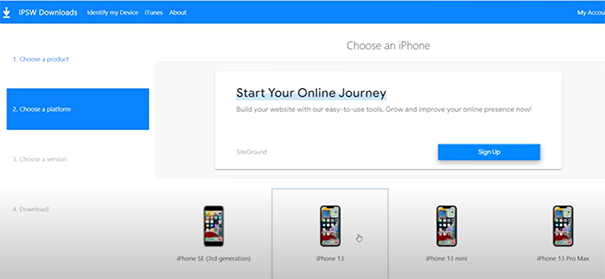
Paso 3: Mantenga pulsada la tecla Opción (Mac) o la tecla Mayúsculas (Windows) mientras hace clic en Restaurar iPhone/iPad en la ventana de iTunes. Haz clic en el botón Restaurar cuando te lo pida la pantalla.
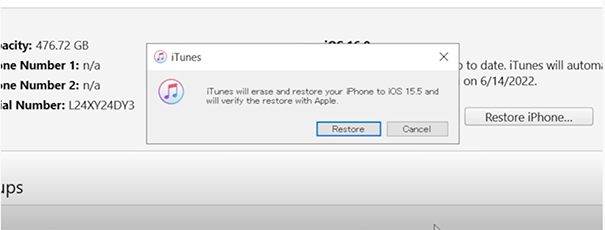
Cuando tengas tu dispositivo restaurado, habrá una copia limpia de la versión de iOS 15. Para recuperar tus antiguos textos, aplicaciones y otros datos del dispositivo, necesitas restaurar desde una copia de seguridad que hayas archivado anteriormente.
Reflexiones finales
Si tienes problemas con la beta de iOS 16 y quieres hacer un downgrade de la beta de iOS 16 a iOS 15, este es tu artículo. Aquí te hemos guiado por los pasos para hacer un downgrade de iOS 16 beta a iOS 15 sin perder ningún dato. Puedes hacerlo de forma segura siguiendo uno de los métodos mencionados anteriormente.